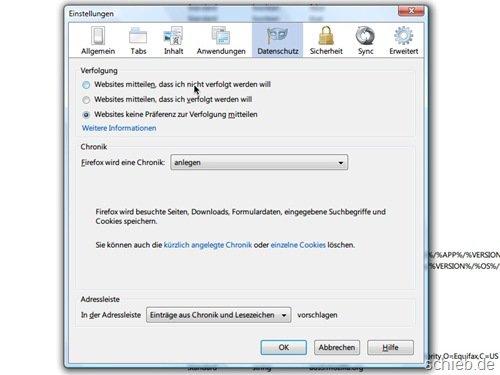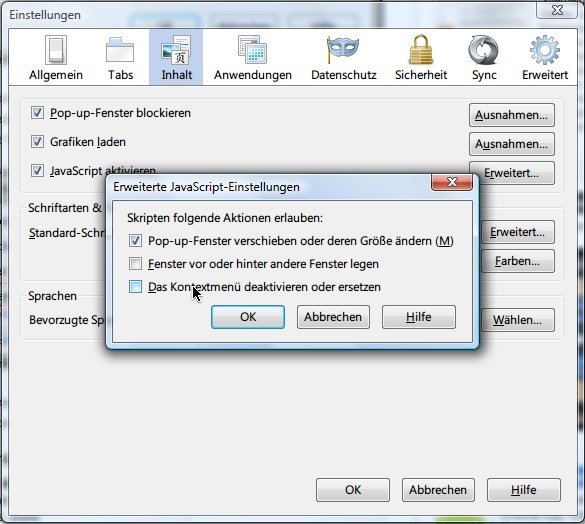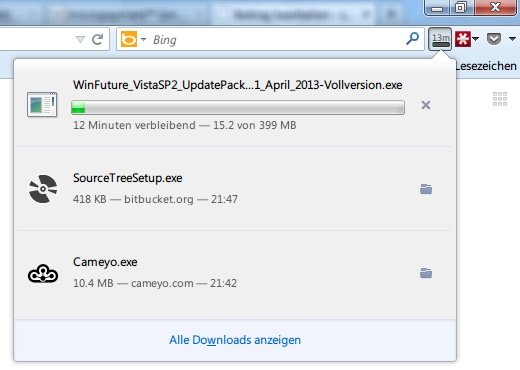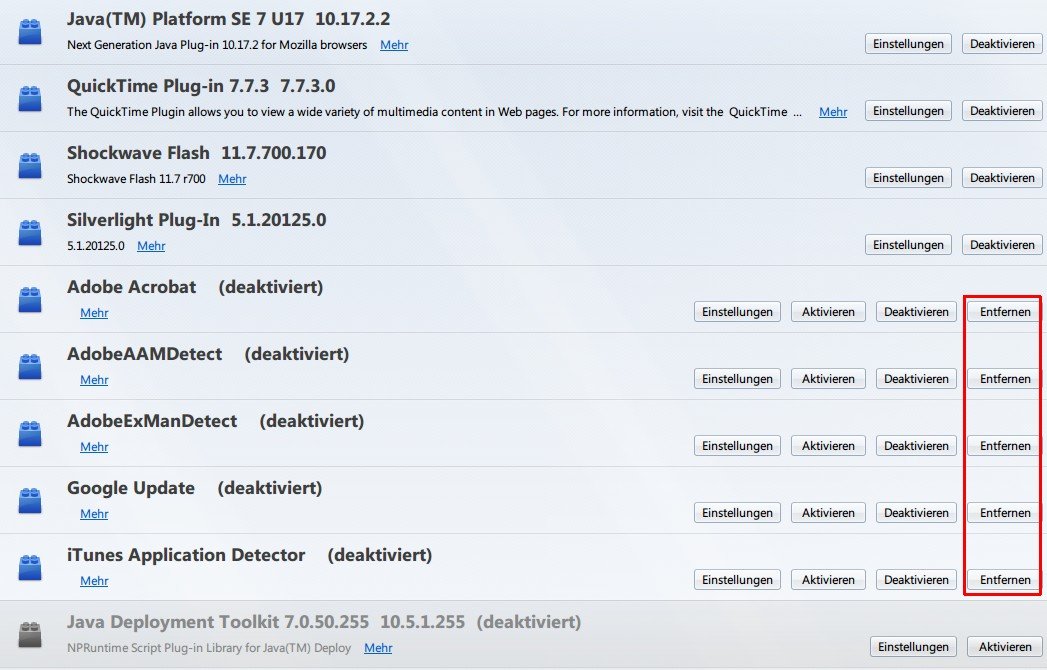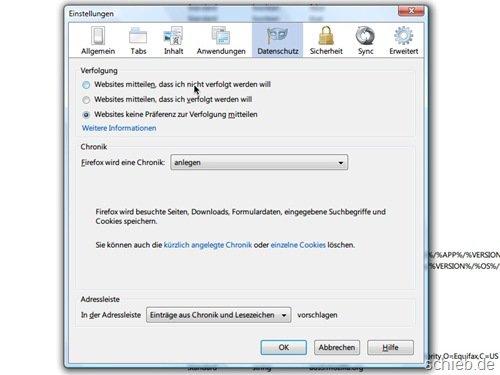
21.05.2013 | Internet
Der Mozilla-Firefox-Browser enthält mächtige Funktionen, mit denen Sie Ihren Datenschutz im Netz erhöhen können. Doch diese Einstellungen sind standardmäßig ausgestellt. Mit den folgenden Tipps richten Sie Ihren Browser für mehr Privatsphäre ein.
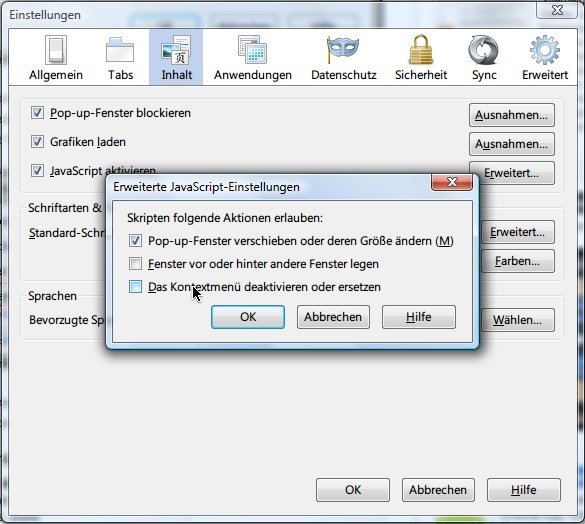
26.04.2013 | Internet
Manche Webseiten wollen verhindern, dass sich ihre Inhalte allzu leicht kopieren lassen. Deswegen unterbinden sie die Möglichkeit des Rechtsklicks. Im Firefox-Browser lässt sich das Kapern der rechten Maustaste aber verhindern. So haben Sie stets Zugriff auf Ihr Kontextmenü.
16.04.2013 | Tipps
Seit Firefox 20 gibt es den klassischen Download-Manager nur noch in einer veränderten Form, nämlich als Popup in die Symbolleiste des Browserfensters eingebaut. Sie hätten lieber wieder den bisherigen Download-Manager zurück? Mit einer Einstellung lässt er sich reaktivieren.
14.04.2013 | Internet
Viele Downloadseiten verlinken nicht direkt auf Downloads, sondern schalten Zähler und dergleichen davor. Wenn ein Download einmal abgebrochen ist, müssen Sie dann wieder auf die Webseite gehen, um die Datei erneut herunterzuladen. Es sei denn, Sie verwenden den Firefox-Browser.
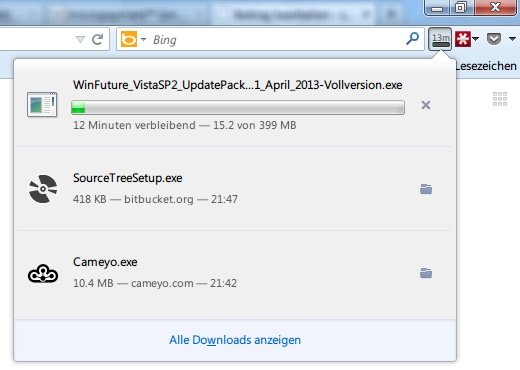
13.04.2013 | Internet
In Firefox 20 haben die Entwickler unter anderem auch Hand an den Download-Manager gelegt. Statt eines eigenen Fensters ist dieser jetzt im Haupt-Browserfenster untergebracht. Wie greifen Sie auf den neuen Download-Manager zu?

11.04.2013 | Internet
In Firefox 20 und höher gibt es einen neuen privaten Surfmodus. Normalerweise wird er immer in einem eigenen Fenster angezeigt. Vielleicht finden Sie es aber praktischer, zum privaten Surfen bloß einen neuen Tab zu öffnen – anstelle eines eigenen Fensters.
11.04.2013 | Internet
In Firefox 20 hat das Mozilla-Team die Funktion zum Surfen ohne Surfspuren endlich aufgebohrt. Ab sofort müssen Sie zum Aktivieren des privaten Modus nicht mehr auf Ihre aktuell geöffneten Tabs verzichten. Stattdessen öffnet Firefox jetzt – wie die anderen Browser – einfach ein neues Fenster für Ihre private Surfsitzung.
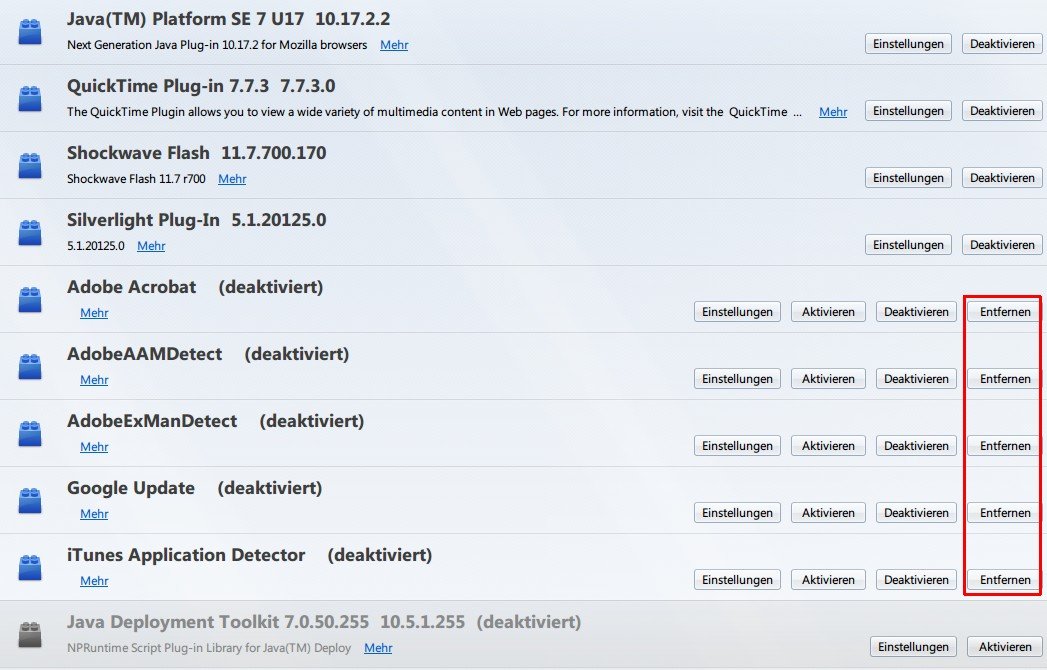
06.04.2013 | Internet
Nicht nur Flash und Silverlight, sondern auch viele andere Programme richten im Firefox-Browser „ihre“ Plug-ins ein. Welche Plug-ins aktiv sind, sehen Sie in den Einstellungen. Dort lassen sich nicht benötigte Plug-ins aber nur deaktivieren, nicht aber ganz entfernen. So geht’s trotzdem.